很多朋友的清理系统垃圾的方法都是使用第三方软件或者磁盘清理,费时费力,还没多大的效果。其实我们使用清理系统垃圾bat 就可以一键搞定啦。我整理了一键清理系统垃圾bat,一起来看看吧
操作系统是电脑的灵魂,给我们提供了便捷的操作界面。不过任何系统在使用一段时间后都会变的卡慢,这时候我们就需要清理系统垃圾了。下面,我就给大家介绍一下一键清理系统垃圾 bat。
1、打开记事本,复制以下代码,粘贴到记事本中,保存关闭
@echo off
echo 正在清除系统垃圾文件,请稍等......
del /f /s /q %systemdrive%\*.tmp
del /f /s /q %systemdrive%\*._mp
del /f /s /q %systemdrive%\*.log
del /f /s /q %systemdrive%\*.gid
del /f /s /q %systemdrive%\*.chk
del /f /s /q %systemdrive%\*.old
del /f /s /q %systemdrive%\recycled\*.*
del /f /s /q %windir%\*.bak
del /f /s /q %windir%\prefetch\*.*
rd /s /q %windir%\temp & md %windir%\temp
del /f /q %userprofile%\cookies\*.*
del /f /q %userprofile%\recent\*.*
del /f /s /q "%userprofile%\Local Settings\Temporary Internet Files\*.*"
del /f /s /q "%userprofile%\Local Settings\Temp\*.*"
del /f /s /q "%userprofile%\recent\*.*"
echo 清除系统LJ完成!
echo. & pause

bat电脑图解1
2、然后将记事本重命名:清除系统LJ.bat(复制这个名称)保存,双击运行即可一键清理系统垃圾

系统电脑图解2

一键清理系统垃圾 bat电脑图解3
3、点击窗口,按下任意键结束,完成清理。
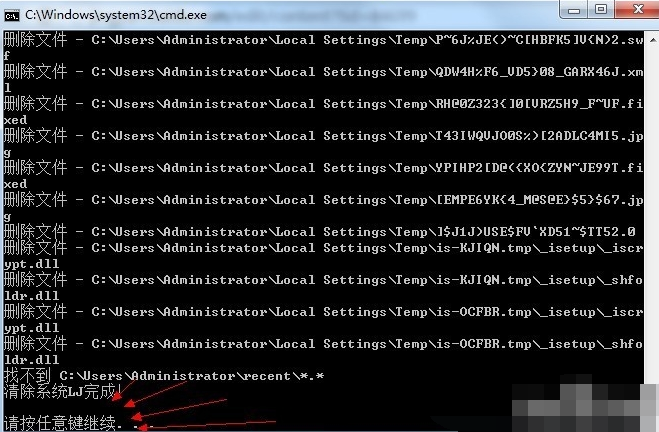
bat电脑图解4
Copyright ©2018-2023 www.958358.com 粤ICP备19111771号-7 增值电信业务经营许可证 粤B2-20231006